
| Aide en ligne SpaceClaim |

|
Vous pouvez chanfreiner les arêtes de tout solide en sélectionnant l'option Chanfreiner de l'outil Tirer . Les chanfreins créés à l'aide de l'outil Congé et de l'option Chanfrein
. Les chanfreins créés à l'aide de l'outil Congé et de l'option Chanfrein sont considérés comme des chanfreins lorsqu'ils sont extrudés en solides.
sont considérés comme des chanfreins lorsqu'ils sont extrudés en solides.
Les chanfreins sont considérés comme des types de faces et disposent de leurs propres options dans le volet Propriétés. Vous pouvez modifier les valeurs du chanfrein (vrai ou faux) et de la distance.
Une fois le chanfrein créé, vous pouvez ajuster la distance de retrait des deux côtés et modifier le décalage associé. Faites glisser les flèches situées au-dessus ou au-dessous du chanfrein pour modifier la distance, ou la flèche perpendiculaire au chanfrein pour modifier le décalage associé. Vous pouvez également faire pivoter les arêtes afin que les propriétés de distance du chanfrein soient mises à jour avec les nouvelles valeurs.

|
Lorsque vous percez une face chanfreinée, la face n'est plus un chanfrein. Vous pouvez toujours tirer la face ou l'alésage mais vous ne pouvez pas transformer le chanfrein en arrondi ni le dimensionner. |
Cliquez sur ![]() Tirer dans le groupe Edition de l'onglet Conception
Tirer dans le groupe Edition de l'onglet Conception .
.
Sélectionnez l'arête ou les arêtes que vous souhaitez chanfreiner. Double-cliquez pour sélectionner une chaîne tangente.
Sélectionnez l'option ![]() Chanfrein dans le volet Options ou dans la mini barre d'outils.
Chanfrein dans le volet Options ou dans la mini barre d'outils.
Cliquez et glissez l'arête dans la direction des flèches Tirer.
Le fait de tirer la flèche normale à la face du chanfrein modifie la distance de décalage du chanfrein entier. Le fait de tirer l'une des flèches du côté modifie la distance de retrait de celui-ci. Vous pouvez appuyer sur Tab pour passer d'une flèche à l'autre.
Pour dimensionner le chanfrein, cliquez du bouton droit et entrez une distance de retrait dans la mini barre d'outils ou appuyez sur la barre d'espace, tapez la distance de retrait et appuyez sur Entrée.
Pour créer un chanfrein avec les mêmes distance de retrait et taille qu'un chanfrein existant, utilisez le guide d'outil Jusqu'à et sélectionnez une face de chanfrein existante. Vous pouvez également sélectionner une arête avec le guide d'outil Jusqu'à pour définir la distance de retrait.
Sélectionnez une arête chanfreinée ou une chaîne d'arêtes chanfreinées.
Pour modifier la distance de retrait d'un seul côté du chanfrein, tirez la flèche au-dessus ou au-dessous de celui-ci (voir ci-dessous). Appuyez sur la barre d'espace tout en tirant pour taper une valeur de distance. Vous pouvez également modifier les distances de retrait dans le volet Propriétés et dans la mini barre d'outils. Le guide d'outil Jusqu'à permet de tirer le retrait jusqu'à un objet.
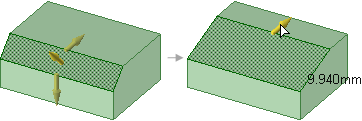
Pour modifier la distance de décalage du chanfrein, tirez la flèche perpendiculaire à celui-ci (voir ci-dessous). Appuyez sur la barre d'espace tout en tirant pour taper une valeur de distance.
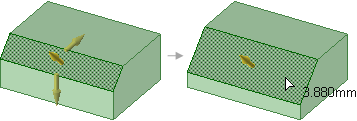
Pour modifier le chanfrein en fonction de la distance et de l'angle, sélectionnez l'une des poignées latérales pour afficher la mini-barre d'outils et cliquez sur l'option de cote Angle . Le côté sélectionné devient le côté de référence pour la distance et l'autre celui de référence pour l'angle.
. Le côté sélectionné devient le côté de référence pour la distance et l'autre celui de référence pour l'angle.
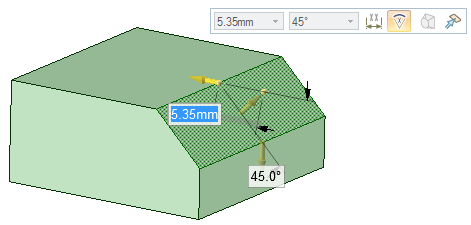
Pour convertir le chanfrein en une face normale, sélectionnez Faux dans le champ Chanfrein du volet Propriétés. Vous pouvez sélectionner Vrai pour convertir une face en chanfrein, à l'exception des faces avec alésages. Le fait de modifier sa propriété ne change pas la géométrie. Pour supprimer un chanfrein d'une arête, reportez-vous aux instructions ci-dessous.

|
Maintenez la touche Maj enfoncée tout en tirant le retrait ou le décalage d'un chanfrein à accrocher aux arêtes existantes. |
Cliquez sur ![]() Tirer dans le groupe Edition de l'onglet Conception.
Tirer dans le groupe Edition de l'onglet Conception.
Sélectionnez la ou les arête(s) arrondie(s) que vous souhaitez convertir en chanfreins ou en arêtes arrondies.
Double-cliquez pour sélectionner une chaîne tangente.
Vous ne pouvez pas convertir une arête chanfreinée si vous avez modifié la distance de retrait.
Sélectionnez l'option ![]() Chanfrein ou
Chanfrein ou ![]() Arrondi
Arrondi dans le volet Options ou dans la mini barre d'outils.
dans le volet Options ou dans la mini barre d'outils.
L'arête arrondie est convertie en arête chanfreinée.

|
Vous ne pouvez pas convertir un arrondi si vous avez modifié la distance de retrait associée. |
Cliquez sur ![]() Tirer dans le groupe Edition de l'onglet Conception.
Tirer dans le groupe Edition de l'onglet Conception.
Sélectionnez l'arête ou le chanfrein que vous souhaitez modifier.
Cliquez sur le guide d'outil Jusqu'à.
Sélectionnez le chanfrein dont vous souhaitez copier les valeurs.
Le premier chanfrein sera modifié de manière à ce que les distances de retrait et de décalage associées soient identiques à celles du deuxième chanfrein.
Cette méthode supprime totalement l'arête chanfreinée.
Cliquez sur ![]() Tirer dans le groupe Edition de l'onglet Conception.
Tirer dans le groupe Edition de l'onglet Conception.
Sélectionnez l'arête chanfreinée.
Sélectionnez l'option Chanfrein ![]() dans le volet Options ou dans la mini barre d'outils.
dans le volet Options ou dans la mini barre d'outils.
Le chanfrein est supprimé.
Cette méthode supprime l'arête chanfreinée et crée un groupe de chanfreins dans le volet Groupes . Vous pouvez cliquer du bouton droit sur le groupe et sélectionner Rattacher un chanfrein pour restaurer l'arête chanfreinée.
. Vous pouvez cliquer du bouton droit sur le groupe et sélectionner Rattacher un chanfrein pour restaurer l'arête chanfreinée.
Cliquez sur ![]() Combler
Combler dans le groupe Edition de l'onglet Conception.
dans le groupe Edition de l'onglet Conception.
Sélectionnez l'arête chanfreinée.
Cliquez sur le guide d'outil Terminer.
Le chanfrein est supprimé et un groupe de chanfreins est créé.
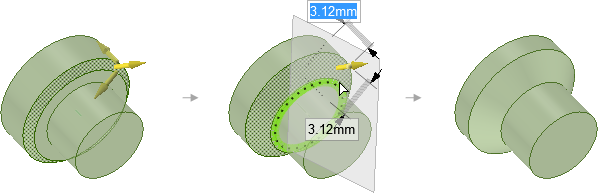
Tirage pour agrandir un chanfrein existant tout en maintenant la touche Maj enfoncée pour l'accrocher à une arête. Lorsque vous tirez un chanfrein existant, vous pouvez uniquement l'accrocher à une arête.

Utilisation du guide d'outil Jusqu'à pour modifier les distances de retrait et de décalage d'un chanfrein afin que celui-ci soit identique à un chanfrein existant.
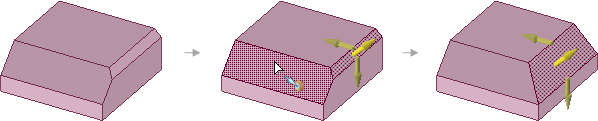
Création d'un chanfrein sur plusieurs arêtes simultanément.
Copyright © 2004-2017 ANSYS, Inc. All Rights Reserved. SpaceClaim is a registered trademark of ANSYS, Inc.